ps调出欧美时尚的绿紫色调教程
2022-12-25 18:27:40
来源/作者: /
己有:6人学习过
4、创建可选颜色调整图层,对黄、绿、洋红,白进行调整,参数设置如图8- 11,效果如图12。这一步把图片中的黄绿色调鲜艳一点。
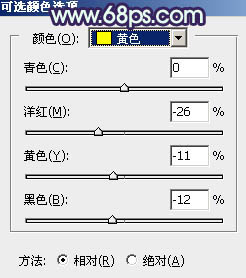
<图8>
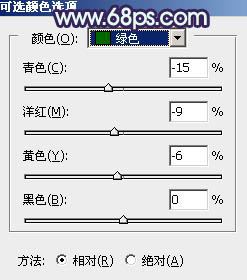
<图9>
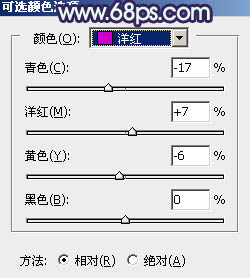
<图10>
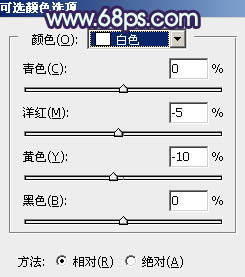
<图11>

<图12>
5、按Ctrl+ J 把当前可选颜色调整图层复制一层,效果如下图。

<图13>
6、创建可选颜色调整图层,对红、黄、绿、白,黑进行调整,参数设置如图14- 18,效果如图19。这一步给图片增加红色。
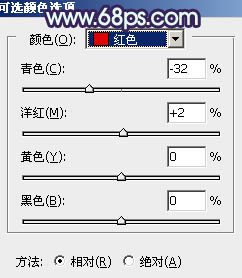
<图14>
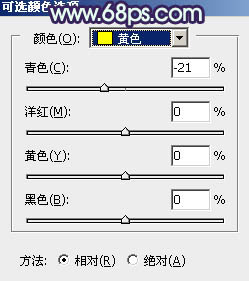
<图15>
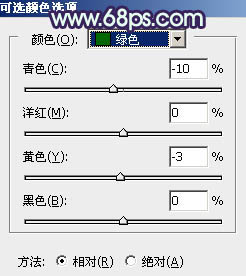
<图16>
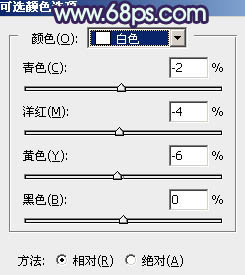
<图17>
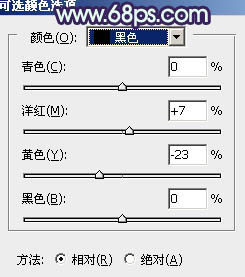
<图18>

<图19>




























